- 1Stable Diffusion 4.8.7升级版更新,Ai绘画风口已来!(无需部署,解压即用)
- 2tensorflow streaming_recall@k&precision@k与sklearn的区别_recall at k
- 3mysql连接池实现_mysql 连接池
- 4QNX车机底层操作系统技术解读_qnx底层和安卓上层车联网
- 5【开发记录】青龙面板设置飞书机器人_青龙飞书通知
- 6PyTorch深度学习实战(3)—— 小试牛刀:CIFAR-10分类
- 7怎样使用GPT案例:使用GPT获得OPPO终止ZEKU芯片业务需要的背景知识_gpt 哲库
- 8docker-compose部署kafka集群_docker-compose kafka
- 9【力扣】最接近的三数之和_最接近的三数之和c语言力扣
- 10GlobalPointer NER实体提取
30 番外5 AHK语法应用实战_ahk按键表
赞
踩
番外5 AHK语法应用实战
ahk是一种极其轻量,极其易上手,极其方便好用的脚本语言,对于没有编程基础的人来说,可以轻松掌握.
作为一个强大轻量的工具,ahk主要提供了热键宏操作.
什么是热键宏?简单的理解,就是自定义快捷键.
AHK使用场景举例
ahk到底有什么用处呢?
1.把一个按键映射称为另一个按键.通过简单的语法,我们可以设置按下某键输入任何的字母,汉字,字符,甚至句子,文章.
2.自定义快捷键.这是一个极其有用的功能.我们可以自定义一个组合键,比如:ctrl+y,控制其自动打开任何的网页,文件,文件夹,网络地址,或者实现其他的操作功能.
3.为电脑增加更丰富的功能.如果应用的好,可以给自己的电脑增加一些意想不到的提升效率的功能.
ahk可谓是提升办公效率的神级脚本!
AHK安装
ahk官网 (网站打不开可以试试手机打开)
下载安装ahk的v1.1版本,不要下载v2.0.
安装完成及完成了ahk环境的配置.
使用记事本编辑AHK
在桌面上鼠标右键点击 新建->Autohotkey script 即新建了一个ahk脚本(实际就是一个普通的文本文件)
选择 记事本作为ahk的编辑器即可.
桌面上出现了一个ahk的文件,右键点击 edit script 即可编辑脚本
先来点最简单的:
请看下面的一段代码:
u::y这是什么意思?
这表示按下字母u的时候,输入y.(也就是把u按键映射成y)
其中,使用两个冒号连接需要映射的值和被映射的值.简单地说,你想改变功能的按键写在冒号前面,你想要的功能写在冒号后面.
再比如:
ad::你好这就代表连续输入ad的时候.电脑自动输入 你好 .
这可以大大节省我们输入无用的字符浪费的时间.
那么,如何使用ahk自动以快捷键呢?
请看下面这些代码:
^u::^c你可能吓了一跳:^是什么东西!开始抽想起来了?
不用担心,这是AHK语言里为数不多需要记忆的东西! ^代表的意思是ctrl.
此外,我们还需要记住:!是Alt,#是win徽标键,+是shift.这就足够啦.
所以,上面的那行代码是什么意思呢?
很简单,就是当我们按下ctrl+u的时候,计算机实际认为我们按下的是ctrl+c.
我们知道,ctrl+c是复制的快捷键.所以,现在,ctrl+u就也变成了复制的快捷键了.
但是,需要注意的是,这个热键只有在同时按下ctrl和u的时候才能把它识别成ctrl+c.所以,我们单独按下u键的时候,不会输入c,而仍然是u.
那么,如何自定义热键打开文件,文件夹,网页呢?
请看下面的代码:
!r::
run,www.baidu.com
return
#q::
run,C:\Program Files
return
^+s::
run,D:\AIMP\AIMP.exe
return
+w::
send,你好啊
return- 1
- 2
- 3
- 4
- 5
- 6
- 7
- 8
- 9
- 10
- 11
- 12
- 13
- 14
上面的代码分为了四组.这些代码可以放在一个ahk脚本文件里运行,事实上,一个ahk脚本里可以放无数个指令.第一组代码的意思是,按下快捷键Alt+r,自动打开网页www.baidu.com.第二组代码意思是,按下快捷键Windows徽标键+q,自动打开位于C:\Program Files的这个文件夹.第三组代码的意思是,按下快捷键ctrl+shift+s,自动运行位于D:\AIMP\AIMP.exe的软件,第四组代码的意思是,按下快捷键shift+w,自动输入 你好啊.
你可能会疑惑,return是干什么用的?这是用于终止一个代码继续向下运行的.如果不加return,可能导致代码运行错误,所以,return在以后是你的一个好朋友,他会帮你在需要停止的地方停止运行代码.
这里我推荐几个实用的的ahk代码,大家可以直接复制粘贴:
!Delete:: Run, cmd.exe /c "echo y | powershell.exe -command Clear-RecycleBin", , Hide Return ;这是一个清空回收站的代码,快捷键是Alt+delete !space::!F4 ;千万不要小看上面这行短短的代码!!!这是一个按下 Alt+空格 直接关闭当前活动窗口的代码,把微软原本的alt+F4换成了alt+space.强烈推荐笔记本电脑用户使用这个快捷键,笔者使用了2年这个快捷键,使用率极其之高,极大的方便了电脑的使用!不用不知道,用的都说好! Tab::LButton `::Rbutton ;把键盘上不常用的tab键映射成鼠标左键单击.把tab上面的`映射成鼠标右键单击.成功的把键盘和鼠标融为一体了.极大方便了笔记本电脑用户的使用. MButton::backspace ;鼠标按下中键相当于backspace(退格),在文件资源管理器返回上级菜单时很好用. ~MButton & LButton:: !LButton:: CoordMode, Mouse ; Switch to screen/absolute coordinates. MouseGetPos, EWD_MouseStartX, EWD_MouseStartY, EWD_MouseWin WinGetPos, EWD_OriginalPosX, EWD_OriginalPosY,,, ahk_id %EWD_MouseWin% WinGet, EWD_WinState, MinMax, ahk_id %EWD_MouseWin% if EWD_WinState = 0 ; Only if the window isn't maximized SetTimer, EWD_WatchMouse, 10 ; Track the mouse as the user drags it. return EWD_WatchMouse: GetKeyState, EWD_LButtonState, LButton, P if EWD_LButtonState = U ; Button has been released, so drag is complete. { SetTimer, EWD_WatchMouse, off return } GetKeyState, EWD_EscapeState, Escape, P if EWD_EscapeState = D ; Escape has been pressed, so drag is cancelled. { SetTimer, EWD_WatchMouse, off WinMove, ahk_id %EWD_MouseWin%,, %EWD_OriginalPosX%, %EWD_OriginalPosY% return } ; Otherwise, reposition the window to match the change in mouse coordinates ; caused by the user having dragged the mouse: CoordMode, Mouse MouseGetPos, EWD_MouseX, EWD_MouseY WinGetPos, EWD_WinX, EWD_WinY,,, ahk_id %EWD_MouseWin% SetWinDelay, -1 ; Makes the below move faster/smoother. WinMove, ahk_id %EWD_MouseWin%,, EWD_WinX + EWD_MouseX - EWD_MouseStartX, EWD_WinY + EWD_MouseY - EWD_MouseStartY EWD_MouseStartX := EWD_MouseX ; Update for the next timer-call to this subroutine. EWD_MouseStartY := EWD_MouseY return ;某大神编写的代码,按下alt键的同时鼠标点击一个窗口的任意位置都可以随意拖动窗口.实测有些一般情况下不能拖动的窗口也被拖动了.甚至笔者的桌面一整个被拖动走了,有点小吓人:)
- 1
- 2
- 3
- 4
- 5
- 6
- 7
- 8
- 9
- 10
- 11
- 12
- 13
- 14
- 15
- 16
- 17
- 18
- 19
- 20
- 21
- 22
- 23
- 24
- 25
- 26
- 27
- 28
- 29
- 30
- 31
- 32
- 33
- 34
- 35
- 36
- 37
- 38
- 39
- 40
- 41
- 42
- 43
- 44
- 45
- 46
- 47
- 48
- 49
我的介绍只是AHK的冰山一角.AHK中文帮助文档是一个很好的学习资源.https://wyagd001.github.io/v2/docs/Tutorial.htm
AHK转换为exe
ahk如此方便,我们当然希望在所有电脑上都能使用我们自己编辑的代码.但是,貌似只有安装了ahk软件的电脑可以运行.
事实上,我们可以把自己写好的ahk代码编译为exe程序,放在U盘里随时都能使用.
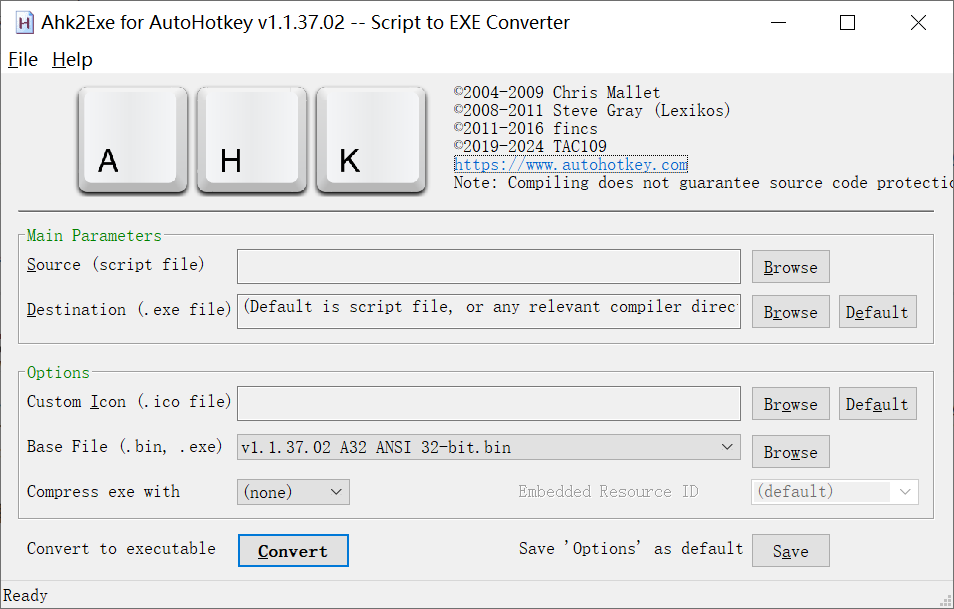
在 开始 菜单里,点击Autohotkey Dash.打开ahk主界面.
点击Compile,下载ahk2exe converter.这就是ahk的exe编译器.
第一栏,source,选择你的ahk脚本文件.(支持直接拖拽)
第二栏,destination,选择生成的exe文件的保存位置,不选择则为ahk脚本的位置
custom icon:自定义exe的图标.你可以任意选择ico图标文件,作为你的软件的图标.
Base file:依赖的文件:ahk2exe通过这个文件来编译exe.由于字符编码的不同,如果basefile选择不对,最终产生的exe可能无法正常使用或者功能不全.目前笔者选择最后一项v1.1.37.02U32ahk2exe没有出现过问题,能够使exe和编译前的ahk实现相同的功能.所以推荐大家使用最后一项.
最后,直接点击convert即可瞬间产生exe文件程序.
建议以管理员身份运行自己编译的脚本,否则有的功能可能权限不足,无法实现.
这样,产生的exe可以放在U盘里,随时使用,十分方便.
附 ahk按键表
::以下用于冒号后
LButton 鼠标左键
RButton 鼠标右键
MButton 鼠标中键或滚轮
高级
XButton1 鼠标的第四个按钮。一般和 Browser_Back 执行相同功能。
XButton2 鼠标的第五个按钮。一般和 Browser_Forward 执行相同功能。
Wheel
WheelDown 向下转动鼠标滚轮(向您的方向)。
WheelUp 向上转动鼠标滚轮(远离您的方向)。 WheelLeft WheelRight
[v1.0.48+]:向左或向右滚动。
需要 Windows Vista 或更高版本。这可以用在某些(但并非所有)带第二个滚轮或支持左右滚动的鼠标热键。在某些情况下,必须通过鼠标的自带软件包控制这个功能。不论鼠标如何特殊,Send 和 Click 都能在支持它们的程序里水平滚动。
键盘 注意: 字母和数字按键的名称和单个字母或数字相同. 例如: b 表示 "b" 键而 5 表示 "5" 键.
概述
CapsLock 大小写锁定键
Space 空格键
Tab Tab 键
Enter (或 Return) 回车键
Escape (或 Esc) 退出键
Backspace (或 BS) 退格键
光标控制
ScrollLock 滚动锁定键
Delete (或 Del) 删除键
Insert (或 Ins) 插入改写切换键
Home Home 键
End End 键
PgUp 向上翻页键
PgDn 向下翻页键
Up 向上方向键
Down 向下方向键
Left 向左方向键
Right 向右方向键
Numpad
NumLock 开启
NumLock 关闭
Numpad0
NumpadIns 0 / 插入改写切换键
Numpad1
NumpadEnd 1 / End 键
Numpad2
NumpadDown 2 / 向下方向键
Numpad3
NumpadPgDn 3 / 向下翻页键
Numpad4
NumpadLeft 4 / 向左方向键
Numpad5
NumpadClear 5 / 通常什么都不做
Numpad6
NumpadRight 6 / 向右方向键
Numpad7
NumpadHome 7 / Home 键
Numpad8
NumpadUp 8 / 向上方向键
Numpad9
NumpadPgUp 9 / 向上翻页键
NumpadDot
NumpadDel 十进制分隔符 / 删除键
NumpadDiv
NumpadDiv 除
NumpadMult
NumpadMult 乘
NumpadAdd
NumpadAdd 加
NumpadSub
NumpadSub 减
NumpadEnter
NumpadEnter 回车键
功能
F1 - F24 在大多数键盘顶部的 12 个或更多的功能键。
按键修饰符
LWin 左边的 Windows 徽标键。对应的热键前缀为 de><#de>。
RWin 右边的 Windows 徽标键。对应的热键前缀为 de>>#de>。
注意:与 Control/Alt/Shift 不同,没有一般的/中性的“Win”键,因为操作系统不支持。不过含 de>#de> 修饰符的热键可以被任何一个 Win 键触发。
Control (或 Ctrl) Control 键。单独作为热键(de>Control::de>)时它在弹起时触发,不过如果加上颚化符前缀可以改变这种情况。对应的热键前缀为 de>^de>。
Alt Alt 键。单独作为热键(de>Alt::de>)时它在弹起时触发,不过如果加上颚化符前缀可以改变这种情况。对应的热键前缀为 de>!de>。
Shift Shift 键。单独作为热键(de>Shift::de>)时它在弹起时触发,不过如果加上颚化符前缀可以改变这种情况。对应的热键前缀为 de>+de>。
LControl(或 LCtrl) 左 Control 键。对应的热键前缀为 de><^de>。
RControl(或 RCtrl) 右 Control 键。对应的热键前缀为 de>>^de>。
LShift 左 Shift 键。对应的热键前缀为 de><+de>。
RShift 右 Shift 键。对应的热键前缀为 de>>+de>。
LAlt 左 Alt 键。对应的热键前缀为 de><!de>。
RAlt 右 Alt 键。对应的热键前缀为 de>>!de>。
注意:如果您的键盘布局存在 AltGr 而不是 RAlt,那么您完全可以根据这里描述的那样通过 de><^>!de> 把它作为热键前缀使用。此外,de>LControl & RAlt::de> 可以把 AltGr 自身设置成热键。
多媒体
Browser_Back 后退
Browser_Forward 前进
Browser_Refresh 刷新
Browser_Stop 停止
Browser_Search 搜索
Browser_Favorites 收藏夹
Browser_Home 主页
Volume_Mute 静音
Volume_Down 调低音量
Volume_Up 增加音量
Media_Next 下一首
Media_Prev 上一首
Media_Stop 停止
Media_Play_Pause Play/Pause
Launch_Mail 打开默认的电子邮件程序
Launch_Media 打开默认的媒体播放器
Launch_App1 打开我的电脑
Launch_App2 打开计算器
注:上面列出的每个按键的功能可以通过修改 Windows 注册表进行替换。这个表格中显示的是在 Windows 系统的大多数版本中每个按键的默认功能。
特别
AppsKey 菜单键。这是调用右键上下文菜单的按键。
PrintScreen 捕获屏幕
CtrlBreak
暂停 暂停键
中断 中断键。由于此键和 Pause 含义相同,所以在热键中请使用 de>^CtrlBreakde> 代替 de>^Pausede> 或 de>^Breakde>。
帮助 帮助键。此键可能在大多数键盘上不存在。它通常和 F1 不同.
Sleep 休眠键。注意在一些键盘上的 sleep 键可能不是休眠功能。
以下用于冒号前::
下表中列出了可以发送的特殊按键(每个按键名称必须用大括号括起来):
按键名称 描述
{F1} - {F24} 功能键. 例如: {F12} 表示 F12.
{!} !
{#} #
{+} +
{^} ^
{{} {
{}} }
{Enter} 主键盘上的 Enter
{Escape} 或 {Esc} Esc
{Space} Space(仅对于要发送的按键序列开始或末尾的空格才需要这样表示, 而序列中间的空格是原义的)
{Tab} Tab
{Backspace} 或 {BS} Backspace(退格键)
{Delete} 或 {Del} Del(删除键)
{Insert} 或 {Ins} Ins
{Up} ↑(主键盘上的向上键)
{Down} ↓(主键盘上的向下键)
{Left} ←(主键盘上的向左键)
{Right} →(主键盘上的向右键)
{Home} Home(主键盘)
{End} End(主键盘)
{PgUp} PgUp(主键盘)
{PgDn} PgDn(主键盘)
{CapsLock} CapsLock(在 2k/XP 中使用 SetCapsLockState 更可靠). 发送 {CapsLock} 之前可能要求 SetStoreCapsLockMode Off.
{ScrollLock} ScrollLock(另请参阅: SetScrollLockState)
{NumLock} NumLock(另请参阅: SetNumLockState)
{Control} 或 {Ctrl} Ctrl(技术信息: 发送中性键的虚拟键码而不是左边键的扫描码)(译者注: 中性 Ctrl 键 VK 11, SC 01D)
{LControl} 或 {LCtrl} 左 Ctrl (技术信息: 发送左边键的虚拟键码而不是中性键)(译者注: 左 Ctrl 键 VK A2, SC 01D)
{RControl} 或 {RCtrl} 右 Ctrl(译者注: 右 Ctrl 键 VK A3, SC 11D)
{Control down} 或 {Ctrl down} 按住 Ctrl 直到发送 {Ctrl up}. 要按住左边或右边的键, 请使用 {RCtrl down} 和 {RCtrl up}.
{Alt} Alt(技术信息: 发送中性键的虚拟键码而不是左边键的扫描码)(译者注: 中性 Alt 键 VK 12, SC 038)
{LAlt} 左 Alt(技术信息: 发送左边键的虚拟键码而不是中性键)(译者注: 左 Alt 键 VK A4, SC 038)
{RAlt} 右 Alt(或 AltGr, 取决于键盘布局)
{Alt Down} 按住 Alt 直到发送 {Alt up}. 要按住左边或右边的键, 请使用 {RAlt down} 和 {RAlt up}.
{Shift} Shift(技术信息: 发送中性键的虚拟键码和左边键的扫描码)(译者注: 中性 Shift 键 VK 10, SC 02A)
{LShift} 左 Shift(技术信息: 发送左边键的虚拟键码而不是中性键)(译者注: 左 Shift 键 VK A0, SC 02A)
{RShift} 右 Shift
{Shift down} 按住 Shift直到发送 {Shift up}. 要按住左边或右边的键, 请使用 {RShift down} 和 {RShift up}.
{LWin} 左 Win
{RWin} 右 Win
{LWin down} 按住左 Win 直到发送 {LWin up}
{RWin down} 按住右 Win 直到发送 {RWin up}
{AppsKey} Menu(调用右键点击或上下文菜单)
{Sleep} Sleep.
{ASC nnnnn}
发送 Alt+nnnnn 小键盘上的按键组合, 可以用来生成键盘上不存在的特殊字符. 要生成 ASCII 字符, 请指定一个介于 1 和 255 之间的数字. 要生成 ANSI 字符 (在大多数语言中的标准), 请指定一个介于 128 和 255 之间的数字, 但需要在数字前加上一个前导零, 例如 {Asc 0133}.
要生成 Unicode 字符, 请指定一个介于 256 和 65535 之间的数字(不带前导零). 但是, 有些应用程序不支持这种方法. 对于替代方法, 请参阅下面的部分.
{U+nnnn}
[v1.0.90+]: 发送 Unicode 字符, 其中 nnnn 为不包括 0x 前缀的字符的十六进制值. 在 AutoHotkey 的 Unicode 版本中通常不需要这么做, 因为它包含的 Send 和 ControlSend 自动支持 Unicode 文本.
使用 SendInput() 或 WM_CHAR 发送这个字符而当前的发送模式无效. 以这种方式发送的字符通常不会触发快捷键或热键.
{vkXX}
{scYYY}
{vkXXscYYY}
发送一个虚拟按键为 XX 且扫描码为 YYY 的键击. 例如: Send {vkFFsc159}. 如果省略了 sc 或 vk 部分, 则会发送最适当的值.
XX 和 YYY 是十六进制值, 通常可以在主窗口的 View->Key history 菜单项找到. 另请参阅: 特殊按键
警告: 以这种方式组合 vk 和 sc, 仅在 Send 命令中有效. 在 [v1.1.27] 之前, 热键也允许使用, 但忽略 XX 后的任何非十六进制字符.
{Numpad0} - {Numpad9} 小键盘上的数字键(与 NumLock 打开时输入的一样). 例如: {Numpad5} 为数字 5.
{NumpadDot} .(小键盘上的点)(与 NumLock 打开时输入的一样).
{NumpadEnter} 小键盘上的 Enter
{NumpadMult} 小键盘上的 *(乘)
{NumpadDiv} 小键盘上的 /(除)
{NumpadAdd} 小键盘上的+(加)
{NumpadSub} 小键盘上的 -(减)
{NumpadDel} 小键盘上的 Del(此键和后面的小键盘按键是在 NumLock 关闭时输入的)
{NumpadIns} 小键盘上的 Ins
{NumpadClear} 小键盘上的 Clear(通常在 Numlock 关闭时输入 5).
{NumpadUp} 小键盘上的 ↑(向上键)
{NumpadDown} 小键盘上的 ↓(向下键)
{NumpadLeft} 小键盘上的 ←(向左键)
{NumpadRight} 小键盘上的 →(向右键)
{NumpadHome} 小键盘上的 Home
{NumpadEnd} 小键盘上的 End
{NumpadPgUp} 小键盘上的 PgUp(向上翻页)
{NumpadPgDn} 小键盘上的 PgDn(向下翻页)
{Browser_Back} 按下浏览器的 "后退" 按钮
{Browser_Forward} 按下浏览器的 "前进" 按钮
{Browser_Refresh} 按下浏览器的 "刷新" 按钮
{Browser_Stop} 按下浏览器的 "停止" 按钮
{Browser_Search} 按下浏览器的 "搜索" 按钮
{Browser_Favorites} 按下浏览器的 "收藏" 按钮
{Browser_Home} 启动浏览器并打开主页
{Volume_Mute} 主音量静音/取消静音. 通常相当于 SoundSet, +1, , mute.
{Volume_Down} 减小主音量. 通常相当于 SoundSet -5.
{Volume_Up} 增加主音量. 通常相当于 SoundSet +5.
{Media_Next} 在媒体播放器中播放下一曲目
{Media_Prev} 在媒体播放器中播放前一曲目
{Media_Stop} 停止媒体播放器
{Media_Play_Pause} 播放/暂停媒体播放器
{Launch_Mail} 启动电子邮件程序
{Launch_Media} 启动媒体播放器
{Launch_App1} 启动用户程序 1
{Launch_App2} 启动用户程序 2
{PrintScreen} PrtScr
{CtrlBreak} Ctrl+Break
{Pause} Pause
本文由博客一文多发平台 OpenWrite 发布!



